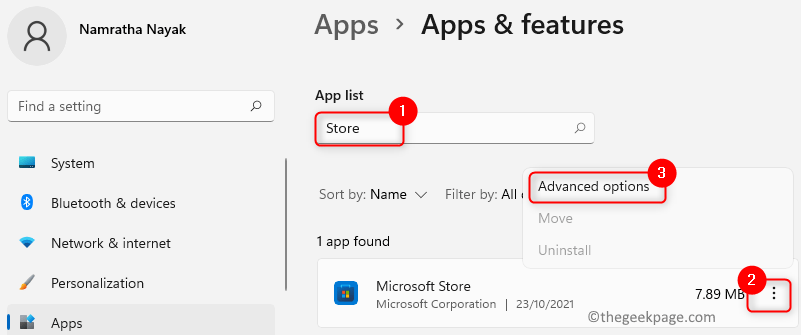Продавница Виндовс апликација је одлично место за преузимање апликација за рачунар. Међутим, многи корисници се суочавају са проблемима док преузимају из Виндовс продавнице. Грешка 0к8004е108 је таква грешка која не дозвољава корисницима да преузимају и ажурирају своје апликације, веома је досадно када вам је нека апликација заиста потребна, али је не можете преузети због неке случајне грешке. Али не, сакупили смо нека од најбољих решења за ову грешку, следите ова решења и апликације можете поново да преузмете.
Решење 1 - Ресетујте кеш меморије Мицрософт Сторе
Једно од најједноставнијих решења проблема је ресетовање Мицрософт продавнице како би се поново учитала и ваш проблем могао нестати. Следите кораке у наставку да бисте ресетовали предмеморију Мицрософт продавнице.
КОРАК 1: Притисните Виндовс и потражите всресет.еке, кликните десним тастером миша на резултат и изаберите Покрени као администратор.
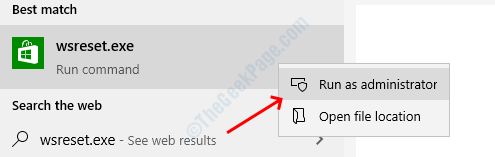
КОРАК 2: Притисните да опција за потврду ресетовања предмеморије Виндовс продавнице.
Решење 2 - Покрените Виндовс алатку за решавање проблема
Алат за решавање проблема је програм који је посебно дизајниран за откривање и решавање грешака у Виндовс систему. Алат за решавање проблема можете да покренете ако се суочите са проблемом Виндовс продавнице. Да бисте покренули алатку за решавање проблема, следите ове једноставне кораке,
КОРАК 1: Отворите Виндовс подешавања притиском на Виндовс + И.
КОРАК 2: Померите се до последњег и изаберите Ажурирање и сигурност опција.
КОРАК 3: У оквиру Ажурирање и безбедност изаберите решавање проблема са левог окна.

КОРАК 4: Померите и пронађите Апликације Виндовс продавнице у менију за решавање проблема кликните на њега, а затим изаберите Покрените алатку за решавање проблема.

Виндовс програм за решавање проблема сада ће потражити проблем и аутоматски га решити када пронађе грешку. Затворите прозор алатке за решавање проблема након завршетка поступка, а затим проверите да ли сада можете да преузмете апликације из Виндовс продавнице.
Решење 3 - Преименујте фасциклу СофтвареДистрибутион
Многи корисници су пријавили да промена директоријума СофтвареДистрибутион поправља грешку 0к8004е108, наслов фасцикле можете променити помоћу команди у командној линији.
КОРАК 1: Притисните Виндовс дугме, потражите цмд, и притисните ентер да бисте отворили прозор командне линије.

КОРАК 2: Залепите наредбу испод у прозор командне линије и притисните Ентер.
нето стоп ВуАуСерв

КОРАК 3: Отворите Виндовс Екплорер и идите путем приказаном испод или залепите путању у траку за адресу.
Ц: \ Виндовс
КОРАК 4: Померите се надоле и пронађите Дистрибуција софтвера, кликните десним тастером миша и изаберите преименовати.
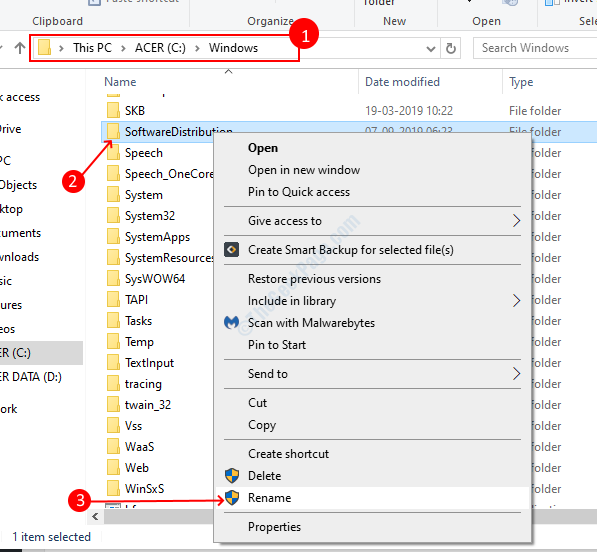
КОРАК 5: Тип СДолд као ново име мапе, затворите прозор истраживача датотека након што сте успешно преименовали фасциклу.
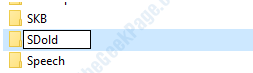
КОРАК 6: Пребаците се на прозор командне линије и залепите следећи прозор.
нето почетак ВуАуСерв

То је то, сада бисте требали моћи да преузмете апликације из Виндовс продавнице. Покушајте са следећом методом ако и даље добијате грешку.
4. решење - Одјавите се и поново се пријавите на свој Мицрософт налог
Одјава из Виндовс продавнице помаже многим људима да реше ову грешку јер је ресетовала апликацију продавнице након што се поново пријавите. Следите кораке у наставку да бисте се одјавили и поново пријавили.
КОРАК 1: Отворите Мицрософт Сторе и кликните на профиликону на десној страни. Изаберите Одјава опција из менија.
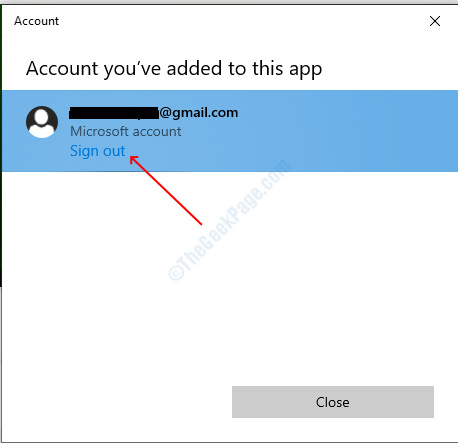
КОРАК 2: Сада потражите апликацију коју морате да преузмете, отворите страницу апликације и кликните на Добити дугме.

КОРАК 3: Кликните Пријавите се са иконе профила, апликација ће се сада преузети.
5. решење - Искључите прокси сервер
КОРАК 1: Отворите дијалошки оквир Покрени притиском на Виндовс + Р, укуцајте контролаи притиснуо ући дугме.

КОРАК 2: Изаберите Интернет опције из прозора контролне табле.
КОРАК 3: Крените према везе а затим кликните на дугме ЛАН поставке.
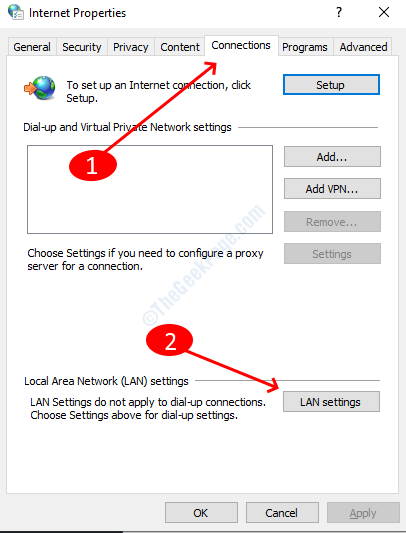
КОРАК 4: Уклоните ознаку из поља за потврду да користите прокси сервер за своју ЛАН мрежу, кликните дугме У реду и затворите контролну таблу.
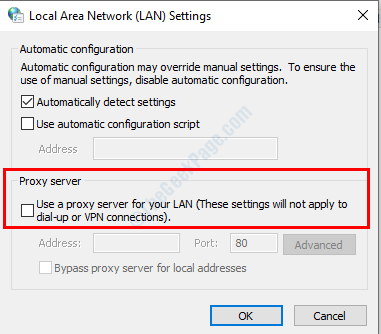
То је све, требало би да реши проблем са Мицрософт Сторе-ом. Ако имате било каквих потешкоћа у следењу метода, јавите нам у коментарима.